WPS Word一鍵刪除所有空格的方法
時間:2023-12-19 10:39:07作者:極光下載站人氣:99
很多小伙伴在使用Wps軟件對文字文檔進行修改時可能會遇到需要刪除文字文檔中所有空格的情況。有的小伙伴不知道該使用什么工具來完成該操作,其實很簡單,我們在wps中只需要在“開始”的子工具欄中找到查找替換工具,點擊打開該工具之后再選擇替換工具,接著我們在替換的查找內容框內輸入一個段落標記符號,最后直接點擊全部替換選項即可,有的小伙伴可能不清楚具體的操作方法,接下來小編就來和大家分享一下WPS Word一鍵刪除所有空格的方法。
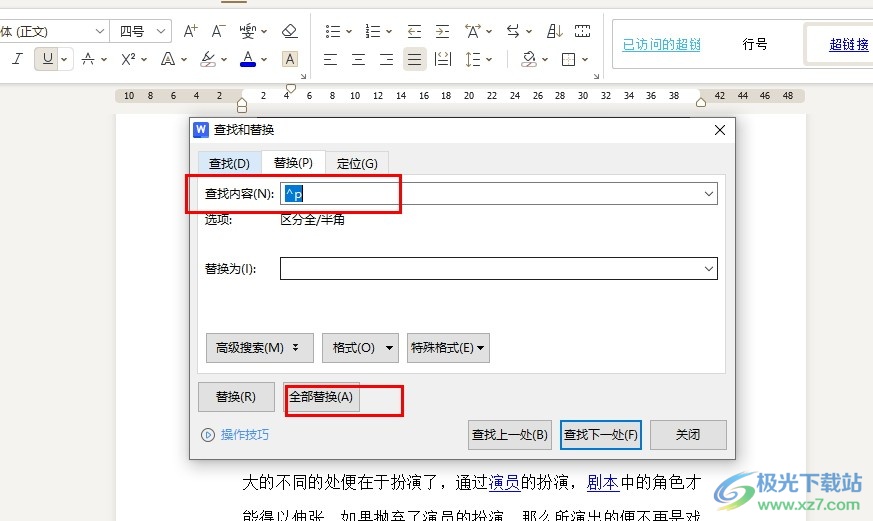
方法步驟
1、第一步,我們在電腦中打開WPS軟件,然后在WPS軟件中點擊打開一個文字文檔
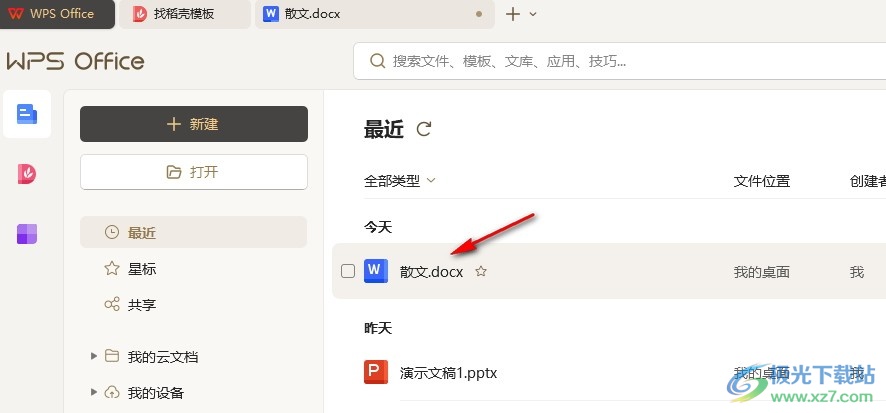
2、第二步,進入文字文檔編輯頁面之后,我們在該頁面中點擊打開開始子工具欄中的“查找替換”工具
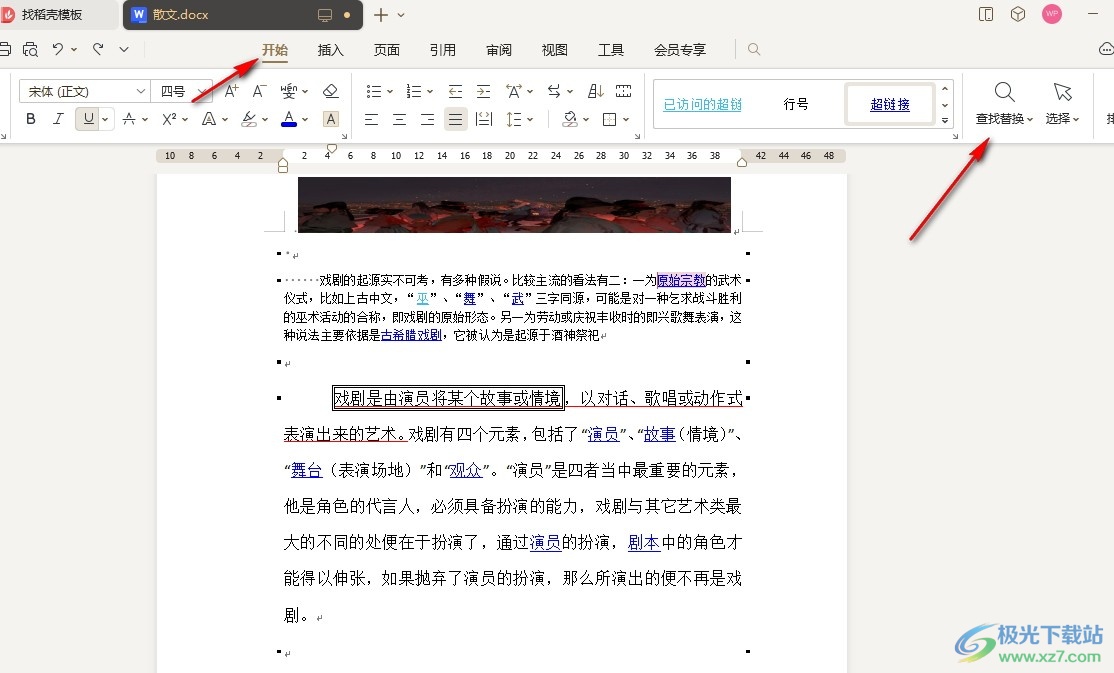
3、第三步,在查找替換的下拉列表中,我們點擊打開“替換”工具
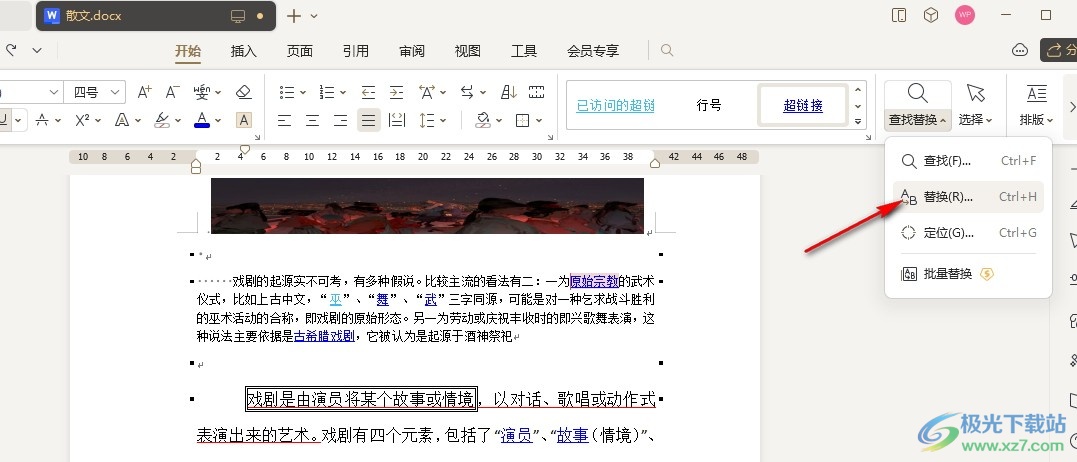
4、第四步,在替換的設置頁面中,我們點擊“查找內容”的空白框,然后打開特殊格式選項,接著在下拉列表中點擊段落標記選項,最后點擊全部替換選項即可
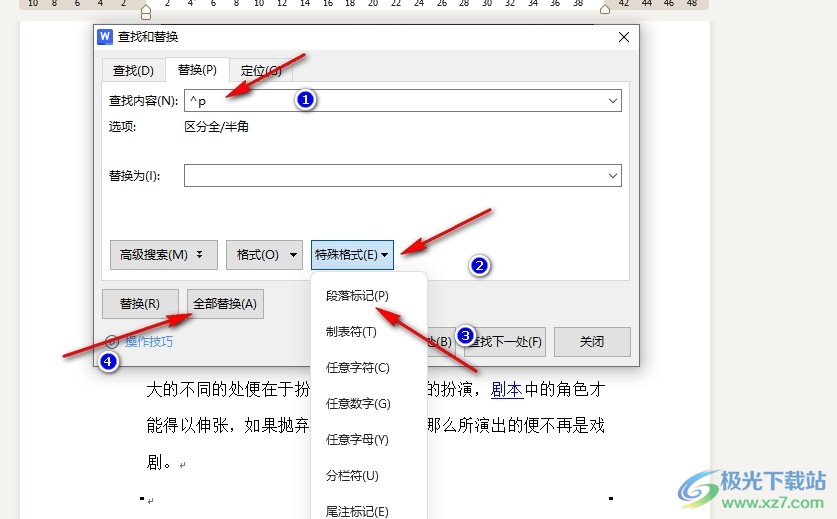
5、第五步,點擊全部替換選項之后,我們在文檔中就能看到所有的空格都被刪除了
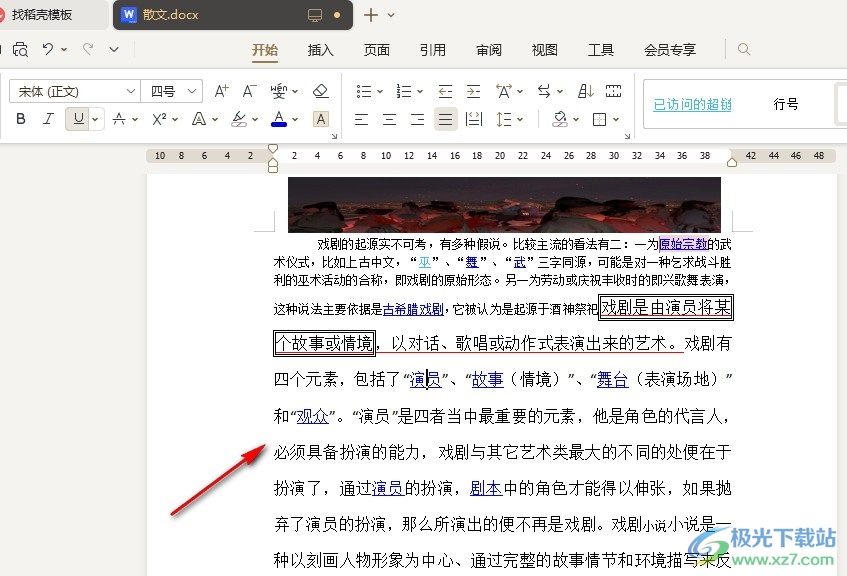
以上就是小編整理總結出的關于WPS Word一鍵刪除所有空格的方法,我們在WPS的文字文檔編輯頁面中打開替換工具,然后在替換頁面的查找內容框內輸入一個段落標記,然后直接點擊全部替換選項即可,感興趣的小伙伴快去試試吧。

大小:240.07 MB版本:v12.1.0.18608環境:WinAll, WinXP, Win7, Win10
- 進入下載
相關推薦
相關下載
熱門閱覽
- 1百度網盤分享密碼暴力破解方法,怎么破解百度網盤加密鏈接
- 2keyshot6破解安裝步驟-keyshot6破解安裝教程
- 3apktool手機版使用教程-apktool使用方法
- 4mac版steam怎么設置中文 steam mac版設置中文教程
- 5抖音推薦怎么設置頁面?抖音推薦界面重新設置教程
- 6電腦怎么開啟VT 如何開啟VT的詳細教程!
- 7掌上英雄聯盟怎么注銷賬號?掌上英雄聯盟怎么退出登錄
- 8rar文件怎么打開?如何打開rar格式文件
- 9掌上wegame怎么查別人戰績?掌上wegame怎么看別人英雄聯盟戰績
- 10qq郵箱格式怎么寫?qq郵箱格式是什么樣的以及注冊英文郵箱的方法
- 11怎么安裝會聲會影x7?會聲會影x7安裝教程
- 12Word文檔中輕松實現兩行對齊?word文檔兩行文字怎么對齊?
網友評論